Toán Học
8 Tháng Mười Hai, 2021Danh sách các bài Toán được cung cấp tại đây bao gồm hầu hết các chuyên đề Toán học...
Bạn đang cần tìm hiểu về các công thức Excel cơ bản, những thắc mắc về các công thức trong Excel liệu có phức tạp, khó nhớ quá câu hỏi áp dụng nó như thế nào trong trường hợp nào áp dụng công thức nào thì thích hợp và cách để vừa làm nhanh và chính xác được các trường hợp cần áp dụng các công thức dó trên phần mềm Excel.
Nhằm giải đáp những thắc mắc đó của bạn nên tintuctuyensinh sẽ đưa ra những công thức, khái niệm và chỉ cho bạn những bước tốt và đơn giản nhất có thể.
Để bạn áp dụng nó tốt cho những công thức Excel cơ bản, công việc tưởng chừng rất khó khăn, mất thời gian nhưng khi bạn hiểu rõ được nguyên lí của nó thì công việc đó sẽ trở nên rất đơn giản.
Và hôm nay chúng tôi sẽ giúp bạn sử dụng và hiểu được cách áp dụng các công thức Excel cơ bản nhất.
Contents
Trong Excel, chắc hẳn bạn cũng đã từng được biết và được giới thiệu qua chương trình học ở cấp ba. Và cũng như bạn đã biết thì có rất nhiều hàm và công thức Excel cơ bản, nó đa dạng với gần như hàng trăm công thức và đương nhiên là chúng ta không thể ngồi đấy mà học thuộc lòng được từng cái công thức.
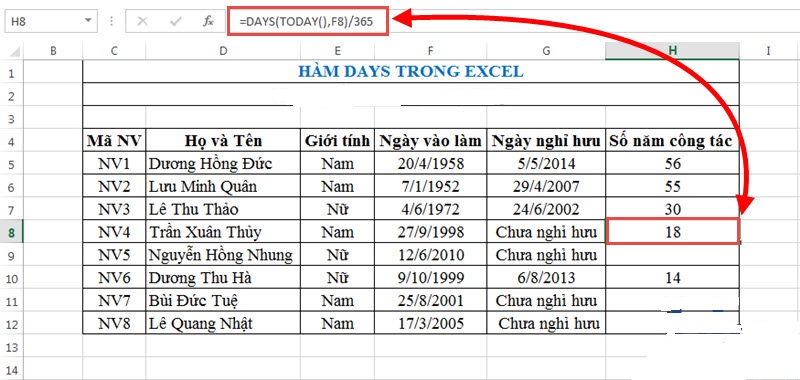
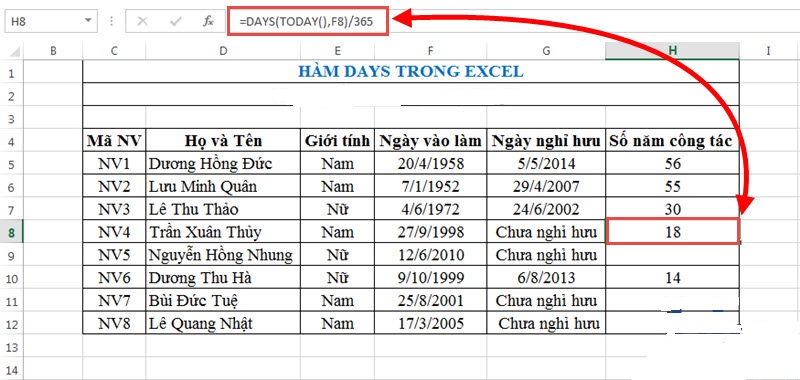
Mà chúng ta cũng không cần thiết phải làm như thế đâu các bạn ạ,việc đó tôi nghĩ là vô bổ mất rất nhiều thời gian mà chắc chắn là nếu bạn có học thuộc hết đi chăng nữa thì bạn cũng sẽ không thể nào áp dụng được các công thức một cách hiệu quả.
Thay vì bạn cố hết sức để nhồi nhét một mớ công thức khô khan như thế vào đầu, thì bạn nên thử tìm và chọn lọc công thức Excel cơ bản từ đó những công thức đơn giản dễ nhớ. Bạn nắm rõ nó từ công thức Excel cơ bản cách áp dụng và chức năng của nó để xử lý các bài toán như thế nào.
Nếu bạn không biết cách liệt kê và chọn lọc ra công thức Excel cơ bản thì vâng bạn hãy đọc bài viết này của chúng tôi. Chúng tôi sẽ giúp bạn hệ thống lại và chỉ ra 12 công thức Excel cơ bản dành riêng cho bạn. Bạn muốn mình tiến bộ hơn và thành thạo các công thức Excel cơ bản thì hãy đọc bài viết của chúng tôi nhé!
Các công thức Excel cơ bản được tổng hợp cụ thể gồm có:
Công thức excel cơ bản này được sử dụng như sau:
Công dụng: đây là hàm tính tổng các ô bất kỳ bạn chọn trong bảng tính, nó giúp bạn tính số tổng của các con số một cách cực kỳ nhanh chóng.
Cú pháp: =SUM (A1,A2…), trong đó A1 và A2 là các số cần tính số tổng cộng
Cách áp dụng:
Công thức excel cơ bản này được sử dụng như sau:
Công dụng: cũng tương tự như hàm SUM hàm nhân giúp bạn tính nhanh được các ô số mà bạn cần áp dụng phép tính nhân.
Cú pháp: = PRODUCT (A1,A2…) trong đó A1, A2 là các số cần áp dụng hàm số nhân.
Cách áp dụng: cũng giống tương tự như hàm SUM. Nếu bạn không nhớ công thức hàm số nhân thì bạn có thể dùng * đề thay thế vào nhé, ví dụ: = A1*A2*A3…
Công dụng: đây thực chất cũng là hàm dùng để tính tổng nhưng nó có nâng cao theo về yêu cầu đấy là nếu áp dụng công thức này thì phải kèm theo điều kiện.
Cú pháp: =SUMIF(Range, Criteria, Sum_range)
Trong đó:
Range Là vùng điều kiện
Criteria là điều
Sum_range Là vùng tính tổng.
Bạn có thể hiểu công thức trên một cách cụ thể như sau: Hàm SUMIF (Vùng điều kiện, Điều Kiện, Vùng dữ liệu tính tổng)
Ví dụ:
=SUMIF(A3:A8,”<9″) đây là công thức chọn ra các số có trong vùng ô mà bạn chọn, các vùng ô được áp dụng công thức sẽ giúp bạn chọn ra được tổng những số nhỏ hơn 9.
Công thức excel cơ bản này được sử dụng như sau:
Công dụng: bạn sử dụng hàm IF để trả về một giá trị nếu một điều kiện là đúng và ngược lại.
Cú pháp: =IF(Điều kiện; TRUE, FALSE) . Nếu đúng với điều kiện thì kết quả sẽ trả về là TRUE, còn nếu sai thì sẽ trả về là FALSE.
Bạn có thể hiểu một cách đơn giản như sau: Hàm SUMIF (Vùng điều kiện, Điều Kiện, Vùng dữ liệu tính tổng)
Công dụng: Hàm Left sẽ giúp bạn lựa chọn ra những giá trị bên trái của chuỗi.
Cú pháp: =LEFT(Text,N)
Trong đó:
Text là đoạn văn bản.
N là Số ký tự mà bạn chọn
Ví dụ:
=Left(“Tintuctuyensinh”,3)=> Kết quả trả về: Tin
Công dụng: giúp bạn xác định được đúng sai của vùng dữ liệu mà bạn chòn, nếu hai điều kiện bạn đưa ra đều được thỏa mãn. Nếu đều thỏa mãn thì kết quả cho ra sẽ là True còn ngược lại sẽ là False.
Cú pháp:=AND (A1, A2, ….)
Trong đó;
A1, A2… là các biểu thức điều kiện.
Hàm trả về giá trị TRUE nếu tất cả các điều kiện của nó là đúng, trả về giá trị FALSE nếu một hay nhiều điều kiện của nó là sai.
Công dụng: cũng tương tự như hàm AND tuy nhiên điều kiện của hàm OR chỉ cần thỏa mãn một trong hai thì sẽ cho ra kết quả là True.
Cú pháp:=OR (A1, A2…)
Trong đó các đối số: A1, A2… là các biểu thức điều kiện.
Hàm sẽ trả về giá trị TRUE nếu một trong số các điều kiện đúng ngược lại nó sẽ trả về giá trị là FALSE nếu như tất cả các điều kiện là sai.
Công dụng: là hàm tính giá trị trung bình của các con số mà trong vùng bạn đã chọn trong bảng tính.Cú pháp:=AVERAGE(N1,N2…)
Trong đó các tham số: N1, N2 … là các số cần tính giá trị trung bình.
Ví dụ: Mình muốn tính giá trị trung bình của từ ô A1 đến ô G2 thì bạn hãy sử dụng công thức sau: =AVERAGE(A1:G12) rồi nhấn Enter để thực hiện là xong.
Công dụng: giúp bạn tìm ra số lớn nhất hoặc nhỏ nhất trong dãy số bạn đã chọn trong bảng tính,
Cú pháp: =MAX(A1,A5…)
=MIN(B2,B8…)
Công dụng: giúp bạn tính tổng thời gian làm việc của một nhân viên hay thời gian làm một việc nào đó trong công ty thì chúng ta sẽ sử dụng tới
hàm =NETWORKDAYS().
Cú pháp: =NETWORKDAYS()
Công dụng: giúp bạn xác định được thời gian ngày giờ ở thời điểm hiện tại.
Cú pháp: =NOW ()
Công dụng: giúp bạn kết hợp và gộp tất cả nội dung giữa các ô tính với nhau vào 1 ô duy nhất .
Cú pháp: =CONCATENATE(A1,A2,A3…)
Trên đây là các công thức Excel cơ bản nhất mà tintuctuyensinh cung cấp cho các bạn, chúng tôi đã hệ thống gần như đầy đủ và chia sẻ một cách dễ hiểu đến cho các bạn.
Chúng tôi mong là qua bài viết công thức Excel cơ bản này sẽ giúp bạn tiến bộ hơn trong việc sử dụng cũng như giúp bạn tiết kiệm được nhiều thời gian cho công việc của bạn. Chúc bạn sẽ áp dụng và hiểu rõ được các công thức Excel cơ bản nhé!
Xem thêm:
Bí quyết thêm số mũ hiệu quả nhanh chóng nhất